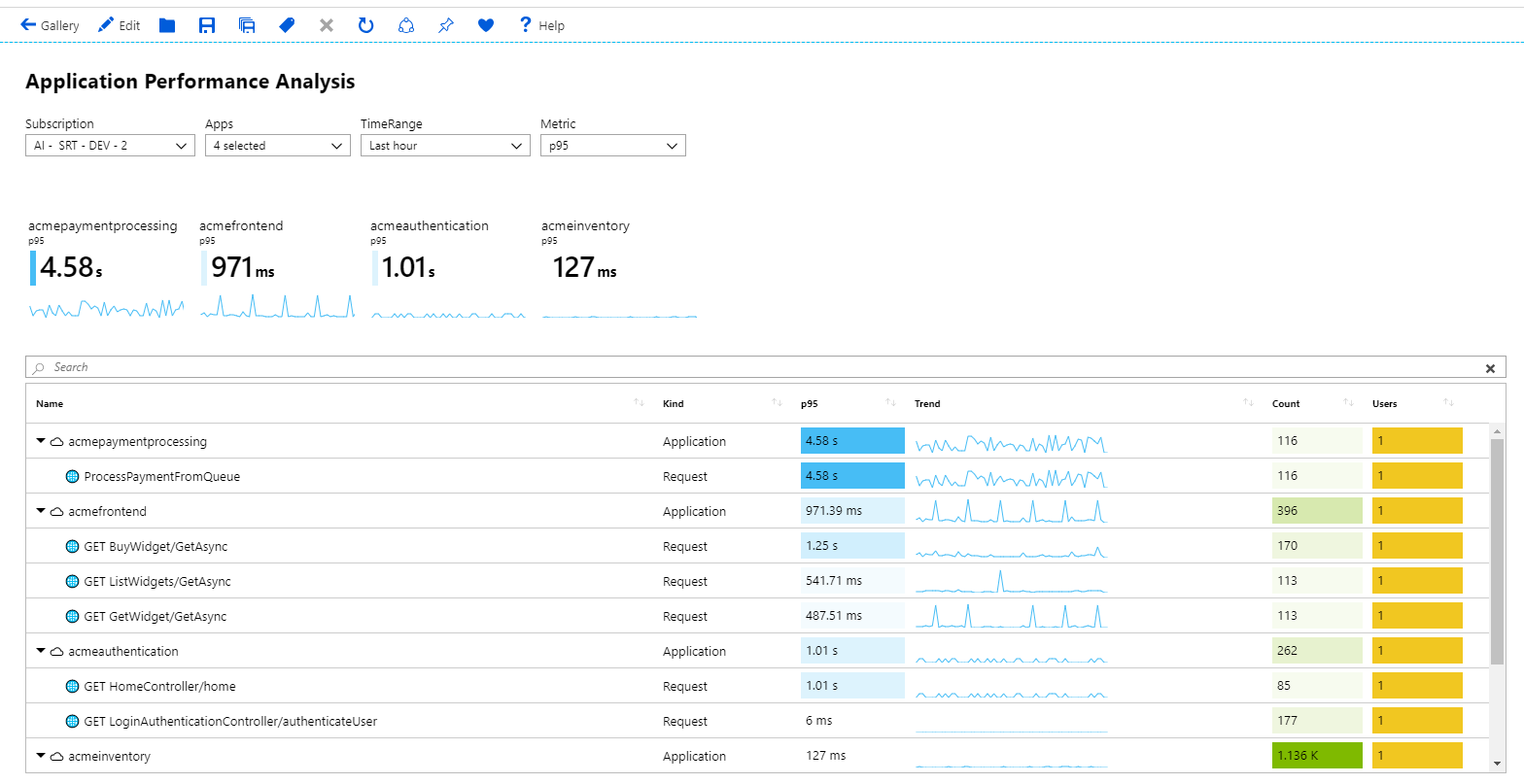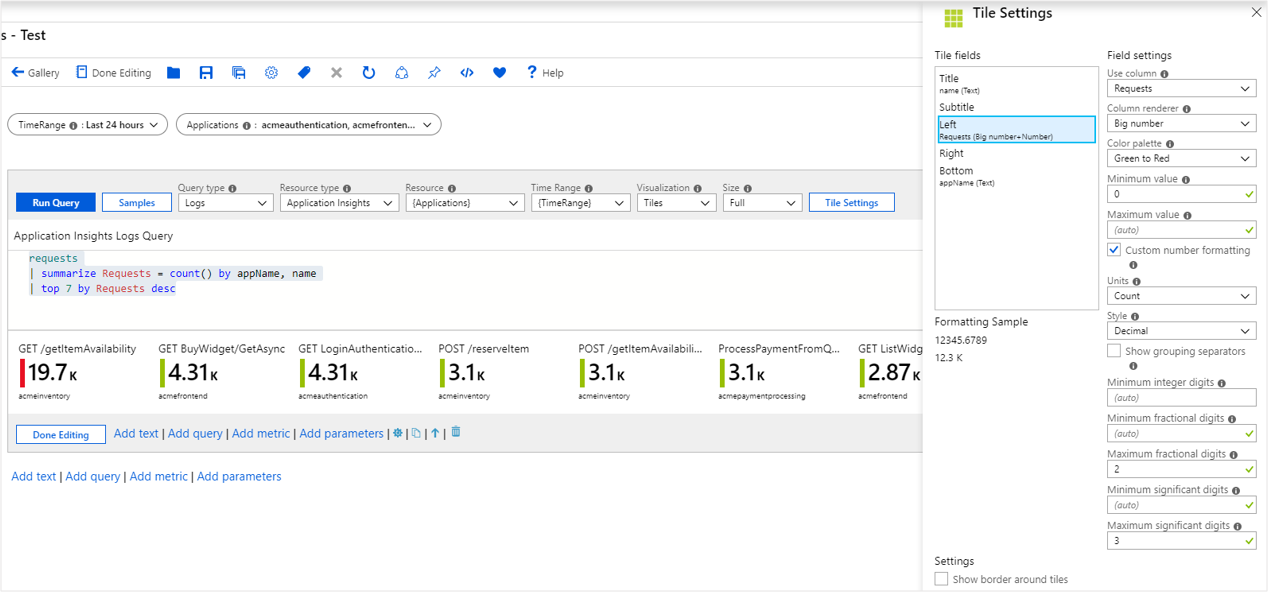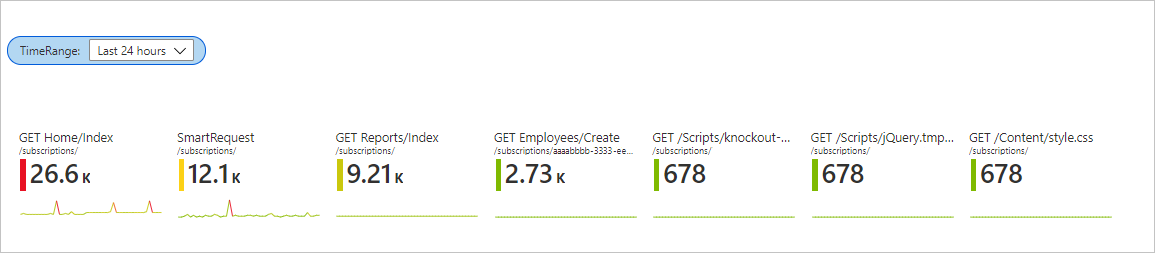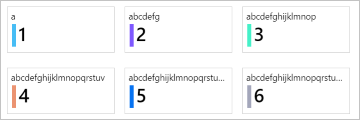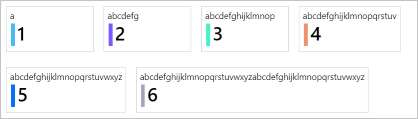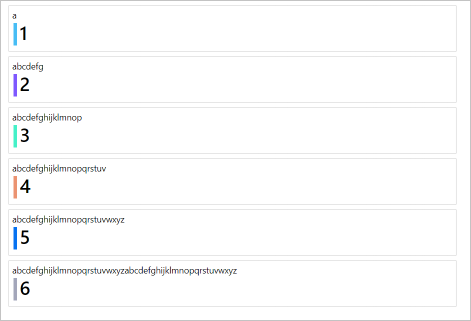磚視覺效果
磚是在活頁簿中呈現摘要資料的實用方式。 下列範例顯示磚的常見使用案例,其中在詳細方格上方包含應用程式層級摘要。
活頁簿磚支援顯示項目,例如標題、子標題、大型文字、圖示、計量型漸層、走勢圖/橫條、頁尾等。
新增磚
選取 [編輯] 工具列按鈕,以將活頁簿切換為編輯模式。
使用 [新增]>[新增查詢],以將記錄查詢控制項新增至活頁簿。
針對 [查詢類型],選取 [記錄]。 針對 [資源類型],例如,選取 [Application Insights],然後選取要鎖定的資源。
使用查詢編輯器來輸入 KQL 以進行分析。
requests | summarize Requests = count() by appName, name | top 7 by Requests desc將 [大小] 設定為 [完整]。
將 [視覺效果] 設定為 [磚]。
選取 [磚設定] 按鈕以開啟 [磚設定] 窗格:
- 在 [標題] 中,設定:
- 使用資料行:
name
- 使用資料行:
- 在 [左] 中,設定:
- 使用資料行:
Requests - 資料行轉譯器:
Big Number - 調色盤:
Green to Red - 最小值:
0
- 使用資料行:
- 在 [下] 中,設定:
- 使用資料行:
appName
- 使用資料行:
- 在 [標題] 中,設定:
選取窗格底部的 [儲存並關閉] 按鈕。
讀取模式中的磚:
磚中的 Spark 線條
選取工具列上的 [編輯],以將活頁簿切換為編輯模式。
新增名為
TimeRange的時間範圍參數。- 依序選取[新增]>[新增參數]。
- 在參數控制項中,選取 [新增參數]。
- 在 [參數名稱] 欄位中,輸入
TimeRange。 針對 [參數類型],選擇Time range picker。 - 選取窗格頂端的 [儲存],然後在參數控制項中選取 [完成編輯]。
依序選取 [新增]>[新增查詢],以在參數控制項下新增記錄查詢控制項。
針對 [查詢類型],選取 [記錄]。 針對 [資源類型],例如,選取 [Application Insights],然後選取要鎖定的資源。
使用查詢編輯器來輸入 KQL 以進行分析。
let topRequests = requests | summarize Requests = count() by appName, name | top 7 by Requests desc; let topRequestNames = topRequests | project name; requests | where name in (topRequestNames) | make-series Trend = count() default = 0 on timestamp from {TimeRange:start} to {TimeRange:end} step {TimeRange:grain} by name | join (topRequests) on name | project-away name1, timestamp選取 [執行查詢]。 在執行查詢之前,將
TimeRange設定為所選的值。將 [視覺效果] 設定為 [磚]。
將 [大小] 設定為 [完整]。
選取 [磚設定]:
- 在 [磚] 中,設定:
- 使用資料行:
name
- 使用資料行:
- 在 [子磚] 中,設定:
- 使用資料行:
appNAme
- 使用資料行:
- 在 [左] 中,設定:
- 使用資料行:
Requests - 資料行轉譯器:
Big Number - 調色盤:
Green to Red - 最小值:
0
- 使用資料行:
- 在 [下] 中,設定:
- 使用資料行:
Trend - 資料行轉譯器:
Spark line - 調色盤:
Green to Red - 最小值:
0
- 使用資料行:
- 在 [磚] 中,設定:
選取窗格底部的 [儲存並關閉]。
磚大小
您可以在磚設定中設定磚寬度:
fixed(預設值)磚的預設行為是有相同的固定寬度,大約為 160 像素寬,加上磚周圍的空間。
auto每個標題都會縮小或增大來符合其內容。 磚受限於磚檢視的寬度 (無水平捲動)。
full size每個標題一律為磚檢視的完整寬度,每行一個標題。